Hoe voeg je een camerawidget toe op een Samsung Galaxy

Met de One UI 6-update kunnen gebruikers camerawidgets toevoegen aan Samsung Galaxy-telefoons, die ze naar wens kunnen aanpassen.
Weten hoe je de locatie op een iPhone kunt delen, kan in veel situaties van pas komen. Misschien heb je autopech en heb je een vriend nodig die je komt ophalen. Misschien ben je te laat met iemand en wil je ze laten zien waar je bent zonder te sms'en tijdens het rijden. Of misschien is je doel om ervoor te zorgen dat iedereen de plek kent voor de picknick in het park dat je dit weekend organiseert. Wat uw redenen ook zijn, het delen van een locatie op een iPhone is eenvoudig te doen met de ingebouwde tools:
Inhoud
OPMERKING: als u wilt weten hoe u uw locatie vanaf uw iPhone kunt delen met iemand die ook een iPhone gebruikt, raden we u aan de app Zoek mijn te gebruiken, zoals weergegeven in de eerste methode van deze handleiding. Ons advies is echter om naar de tweede methode te gaan als uw vriend een andere smartphone gebruikt (of als u niet zeker bent van zijn apparaat) of als u wilt weten hoe u een locatie op de iPhone kunt verzenden vanuit Apple Maps met behulp van een berichten-app zoals WhatsApp , Telegram of Skype .
Eerste dingen eerst: de locatie op uw iPhone inschakelen
Als u uw locatie op de iPhone wilt delen, is de eerste stap ervoor te zorgen dat locatieservices zijn ingeschakeld. Tik op het startscherm van je iPhone op de app Instellingen om deze te openen.

Open de Instellingen-app op je iPhone
Scroll vervolgens naar beneden en open Privacy .
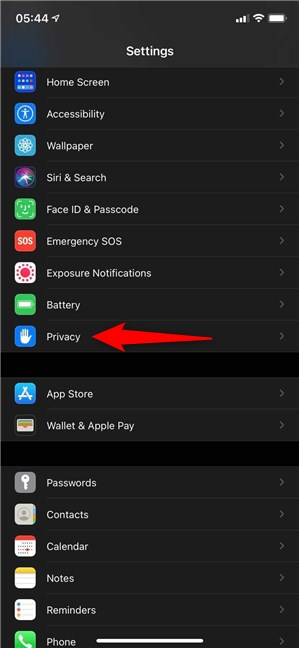
Tik op Privacy
Bovenaan kunt u controleren of locatieservices zijn ingeschakeld , zoals te zien is in de volgende schermafbeelding.
Als dat niet het geval is, tikt u op het item Locatieservices .
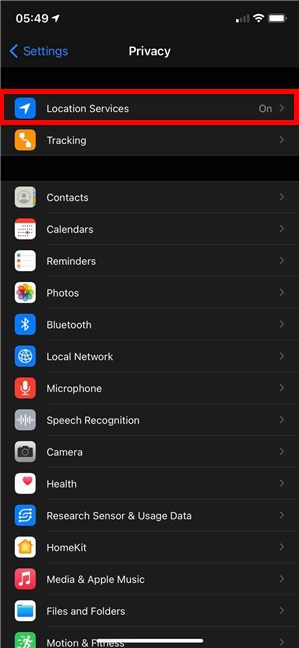
Toegang tot locatieservices om het in te schakelen
Dit brengt je naar het scherm Locatievoorzieningen , waar je de schakelaar bovenaan kunt gebruiken om de locatie op je iPhone in te schakelen.
Locatie op iPhone inschakelen
1. Hoe deel ik mijn locatie op de iPhone met behulp van de Zoek mijn-app
Als je vriend ook een iPhone gebruikt, kun je met een paar tikken je verblijfplaats delen met de Zoek mijn - app van Apple. Je vriend krijgt dan een melding en kan de app openen en je locatie zien. Als uw vriend echter geen iPhone gebruikt en geen toegang heeft tot de Zoek mijn -app, gebeurt er niets. Ze komen er niet eens achter dat je iets hebt geprobeerd te delen. Daarom deel ik altijd mijn locatie op de iPhone rechtstreeks vanuit de Zoek mijn -app, die de mensen met compatibele apparaten uitlicht.
BELANGRIJK: een optie "Mijn locatie delen" is opgenomen in de kaart van een contactpersoon in de apps Telefoon en Berichten . Volgens onze tests levert het gebruik van deze optie om je verblijfplaats te delen met mensen buiten het ecosysteem van Apple echter geen resultaat op. U krijgt niet eens een melding dat de persoon uw locatie niet kan ontvangen.
Open om te beginnen de app Zoek mijn .

Tik op Zoek mijn
Ga onderaan naar het tabblad Personen . Tik vervolgens op "Start met het delen van locatie . ”
Begin met het delen van locatie op iPhone
Op het scherm 'Deel mijn locatie' kunt u alle contacten zien waarmee u onlangs contact heeft gehad en die een iPhone gebruiken.
Kies een of meer mensen om je locatie mee te delen.
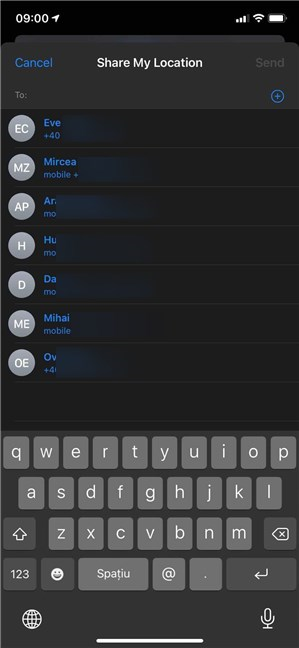
Selecteer recente contacten met een iPhone
TIP: Als je geen recent contact hebt gehad met de persoon met wie je je locatie wilt delen, begin dan met het typen van hun naam om je locatie te delen. Alle mensen die iPhones gebruiken, worden gemarkeerd, zoals hieronder te zien is.
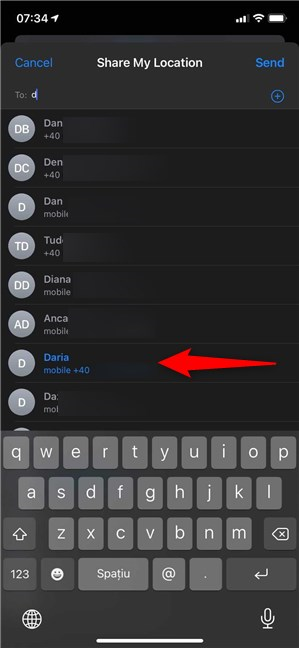
Selecteer een of meer gemarkeerde contacten
Als u tevreden bent met uw selectie, drukt u op Verzenden in de rechterbovenhoek.
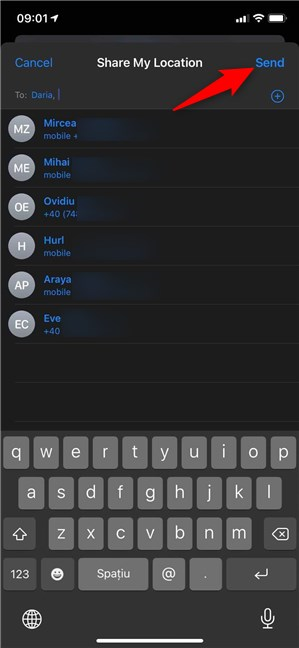
Als je klaar bent, tik je op Verzenden om de locatie op de iPhone te delen met de geselecteerde mensen
Kies vervolgens hoe lang je je locatie wilt delen.
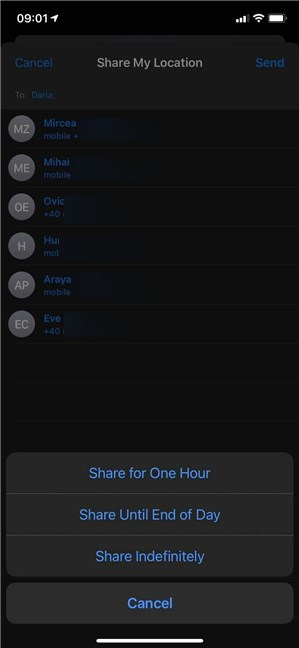
Bepaal hoe lang je je locatie deelt op de iPhone
U krijgt een melding dat u bent begonnen met het delen van uw locatie. Tik op OK en je bent klaar.
Je krijgt een melding dat je je locatie deelt op de iPhone
De contacten die uw locatie kunnen zien, worden vermeld op het tabblad Personen . Als u wilt stoppen met het delen van uw locatie, tikt u op een contact en vervolgens op 'Stoppen met het delen van mijn locatie' . ”
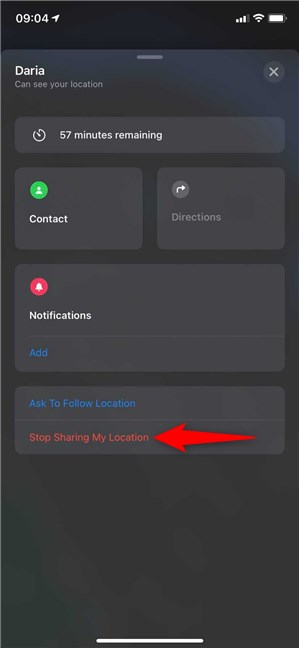
Hoe te stoppen met het delen van locatie op iPhone
Bevestig je keuze in de pop-up, en die persoon kan je verblijfplaats niet meer zien.
TIP: Als je het idee dat Apple je volgt met deze app niet leuk vindt, kun je Zoek mijn iPhone als volgt uitschakelen .
2. Locatie delen op iPhone met Apple Maps
Apple Maps is de trefzekere manier om uw locatie op de iPhone te delen met behulp van de ingebouwde tools, ongeacht het apparaat van de andere persoon. U kunt ervoor kiezen om uw locatie te verzenden via elke geïnstalleerde berichten-app, zoals WhatsApp , Skype , Telegram of zelfs de standaardberichten . De contactpersoon die uw locatie ontvangt, kan vervolgens Google Maps gebruiken om u op te sporen. Tik om te beginnen op de Kaarten -app.

Apple Maps openen
Tik vervolgens op de blauwe stip die uw positie op de kaart aangeeft.
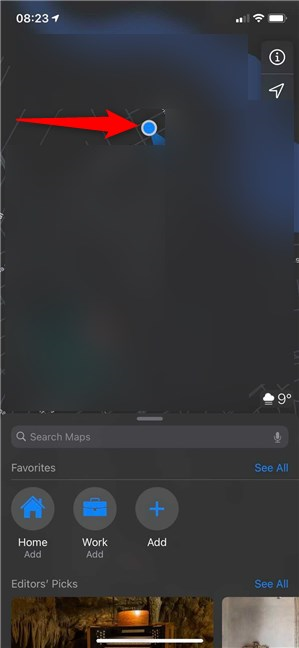
Druk op de blauwe stip voor meer opties
Tik in het paneel onderaan op 'Mijn locatie delen' . ”
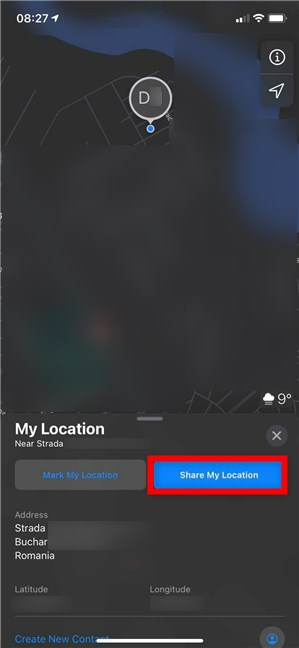
Hoe deel ik mijn locatie op de iPhone vanuit Apple Maps
Tik ten slotte op de app die u wilt gebruiken om uw locatie te delen, of het nu Berichten , WhatsApp , Telegram , Skype , enz. is, om uw verblijfplaats naar uw vriend te sturen.
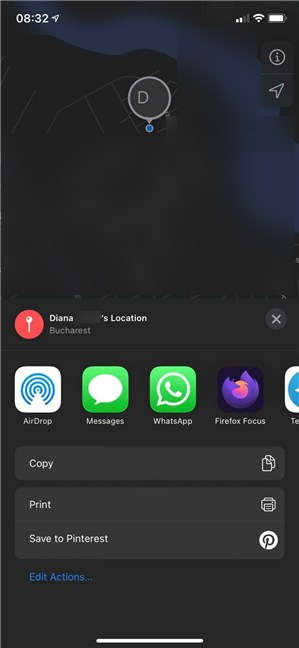
Locatie op iPhone verzenden met een berichten-app
Als je een andere locatie wilt delen, zoals een van je favoriete plekken in de stad, zoek deze dan eerst op de kaart. Als het al is gemarkeerd, tik je erop. Anders blijft u erop tikken om het te markeren. Tik vervolgens in het paneel onderaan op Delen en kies de app die u wilt gebruiken om de locatie te verzenden.
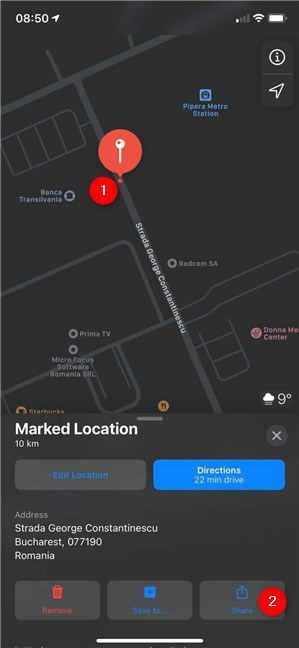
Een locatie op de iPhone delen met Apple Maps
Dat was het. Je vriend zou de plaats moeten kunnen bekijken die je voor hem hebt gemarkeerd.
Hoe heb je je locatie op de iPhone verzonden?
Het delen van uw locatie op de iPhone is eenvoudig als u eenmaal begrijpt welke app u moet gebruiken. Je vrienden zouden je binnen de kortste keren moeten vinden, en misschien brengen ze ook wat heerlijke koekjes mee. Laat ons, voordat u deze handleiding sluit, weten welke methode u heeft gebruikt en waarom. Gebruikte je vriend ook een iPhone? Laat het ons weten in de reacties.
Met de One UI 6-update kunnen gebruikers camerawidgets toevoegen aan Samsung Galaxy-telefoons, die ze naar wens kunnen aanpassen.
In het volgende artikel leggen we de basisbewerkingen uit voor het herstellen van verwijderde gegevens in Windows 7 met behulp van de ondersteuningstool Recuva Portable. Met Recuva Portable kunt u deze op een handige USB-stick opslaan en gebruiken wanneer u maar wilt. Compact, eenvoudig en gebruiksvriendelijk gereedschap met de volgende kenmerken:
Ontdek hoe je verwijderde bestanden uit de Prullenbak kunt herstellen in Windows 10 met behulp van verschillende handige methoden.
Ontdek hoe je het volume in Windows 10 en Windows 11 kunt regelen, inclusief sneltoetsen en de Volume Mixer.
Een nieuwe map maken in Windows met behulp van het rechtsklikmenu, Verkenner, het toetsenbord of de opdrachtregel.
Leer hoe u uw ontbrekende Samsung Galaxy-apparaten kunt lokaliseren met SmartThings Find. Vind eenvoudig uw smartphone, tablet of smartwatch terug.
Ontdek waar de Prullenbak zich bevindt in Windows 10 en 11 en leer alle manieren om deze te openen, inclusief toegang tot de verborgen map $Recycle.Bin.
Ontdek hoe u de overlay van Radeon Software (ALT+R) kunt uitschakelen wanneer u games speelt in Windows of apps in volledig scherm uitvoert.
Leer hoe je nieuwe lokale gebruikersaccounts en Microsoft-accounts kunt toevoegen in Windows 11. Uitgebreide handleiding met snelkoppelingen en opdrachten.
Ontdek hoe je Microsoft Edge kunt openen in Windows 10 met verschillende methoden. Leer handige tips om snel toegang te krijgen tot Edge.
Leer hoe u WordPad in elke versie van Windows kunt gebruiken om eenvoudige tekstdocumenten te maken, op te maken, te bewerken en af te drukken. Hoe het lint in WordPad te gebruiken.
Ontdek hoe je WordPad kunt openen in Windows 10 en Windows 7 met handige tips en stappen. Hier zijn alle methoden om WordPad te openen.
Leer hoe je de Event Viewer kunt openen in Windows 10 en Windows 11 met verschillende methoden zoals CMD, eventvwr.msc, Windows Terminal en meer.
Hier zijn verschillende manieren hoe je het Action Center kunt openen in Windows 10, inclusief gebruik van de muis, toetsenbord, aanraakbewegingen of Cortana.
Leer hoe u bureaubladpictogrammen kunt verbergen en hoe u pictogrammen van het bureaublad kunt verwijderen, zowel in Windows 10 als in Windows 11.
Als u Galaxy AI op uw Samsung-telefoon niet meer nodig hebt, kunt u het met een heel eenvoudige handeling uitschakelen. Hier vindt u instructies voor het uitschakelen van Galaxy AI op Samsung-telefoons.
Als je geen AI-personages op Instagram wilt gebruiken, kun je deze ook snel verwijderen. Hier is een handleiding voor het verwijderen van AI-personages op Instagram.
Het deltasymbool in Excel, ook wel het driehoeksymbool in Excel genoemd, wordt veel gebruikt in statistische gegevenstabellen en geeft oplopende of aflopende getallen weer, of andere gegevens, afhankelijk van de wensen van de gebruiker.
Naast het delen van een Google Sheets-bestand met alle weergegeven sheets, kunnen gebruikers er ook voor kiezen om een Google Sheets-gegevensgebied te delen of een sheet op Google Sheets te delen.
Gebruikers kunnen ChatGPT-geheugen ook op elk gewenst moment uitschakelen, zowel op de mobiele versie als op de computerversie. Hier vindt u instructies voor het uitschakelen van ChatGPT-opslag.
Standaard controleert Windows Update automatisch op updates. U kunt ook zien wanneer de laatste update is uitgevoerd. Hier vindt u instructies om te zien wanneer Windows voor het laatst is bijgewerkt.
In principe is de handeling om de eSIM van de iPhone te verwijderen, ook voor ons eenvoudig te volgen. Hier vindt u instructies voor het verwijderen van een eSIM op een iPhone.
Naast het opslaan van Live Photos als video's op de iPhone, kunnen gebruikers Live Photos ook heel eenvoudig naar Boomerang converteren op de iPhone.
Veel apps schakelen SharePlay automatisch in wanneer u FaceTime gebruikt. Hierdoor kunt u per ongeluk op de verkeerde knop drukken en uw videogesprek verpesten.
Wanneer u Klik om te doen inschakelt, werkt de functie en begrijpt de tekst of afbeelding waarop u klikt. Vervolgens worden op basis daarvan relevante contextuele acties uitgevoerd.
Als u de achtergrondverlichting van het toetsenbord inschakelt, licht het toetsenbord op. Dit is handig als u in omstandigheden met weinig licht werkt, of om uw gamehoek er cooler uit te laten zien. Hieronder vindt u 4 manieren om de verlichting van uw laptoptoetsenbord in te schakelen.
Er zijn veel manieren om de Veilige modus in Windows 10 te openen, voor het geval dat het u niet lukt om Windows te openen. Raadpleeg het onderstaande artikel van WebTech360 voor informatie over het openen van de Veilige modus van Windows 10 bij het opstarten van uw computer.
Grok AI heeft zijn AI-fotogenerator uitgebreid om persoonlijke foto's om te zetten in nieuwe stijlen, zoals het maken van foto's in Studio Ghibli-stijl met bekende animatiefilms.
Google One AI Premium biedt een gratis proefperiode van 1 maand aan waarmee gebruikers zich kunnen aanmelden en veel verbeterde functies, zoals de Gemini Advanced-assistent, kunnen uitproberen.
Vanaf iOS 18.4 biedt Apple gebruikers de mogelijkheid om te bepalen of recente zoekopdrachten in Safari worden weergegeven.




























